在休假时,一个明智的技巧是不能访问您的工作电子邮件。这样一来,您就不必担心太多与工作有关的事情。
问题在哪里?没有电子邮件访问权限可能会导致您错过重要的事情。
如果需要您的意见以进行大笔交易怎么办?如果客户迫切需要您怎么办?
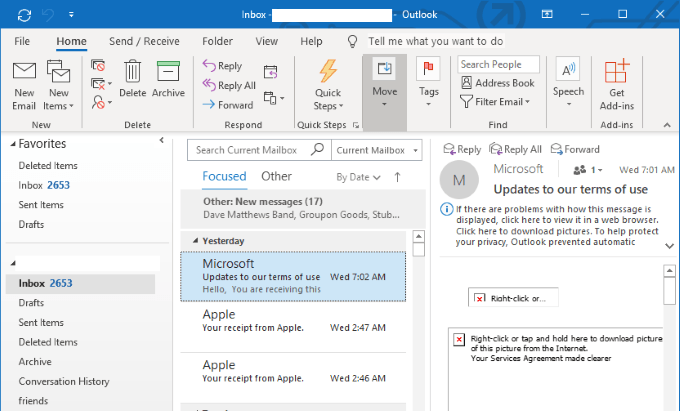
解决方法是在MicrosoftOutlook中设置电子邮件转发。通过配置自动转发,您可以轻松知道所有发送到您的工作电子邮件帐户的邮件都会自动转发到另一个电子邮件地址。
在本文中,我们将逐步介绍如何自动进行转发。在Outlook2019中转发电子邮件。
对于Windows
转到文件。
<!-In_content_1全部:[300x250] / dfp:[640x360]->
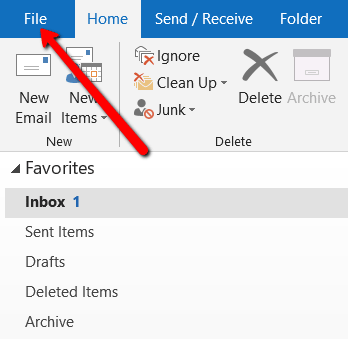
选择规则和警报。
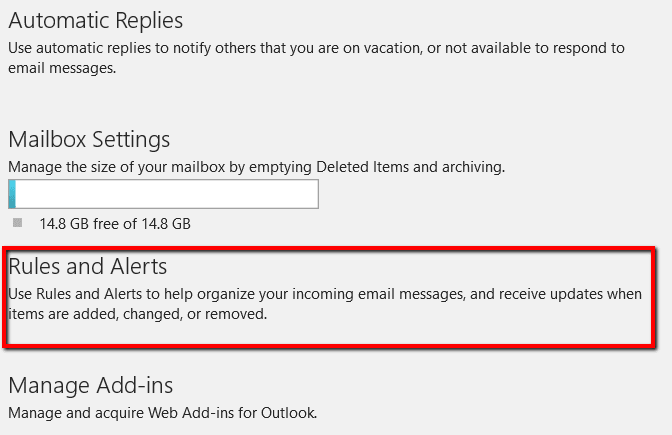
在弹出窗口中,选择电子邮件规则taband make 新规则。
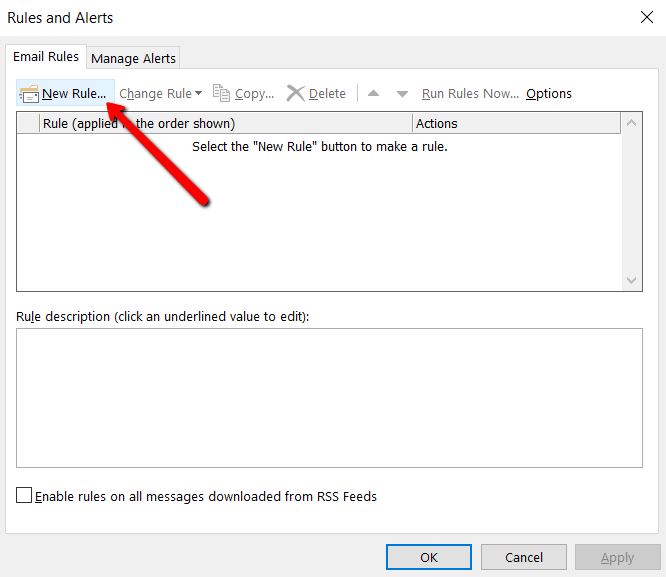
然后将出现一个规则向导。
第一步isto选择一个模板。因此,请转到从空白规则开始部分,然后选择对收到的邮件应用规则。
在第2步中,确保规则描述为在邮件到达后应用此规则并点击Next。
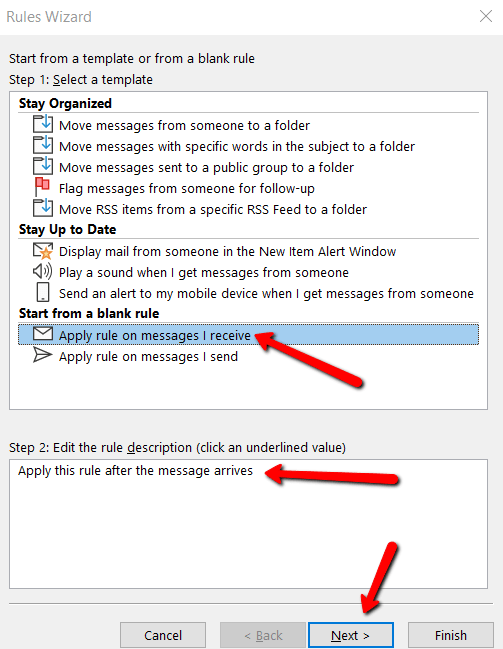
然后,系统将提示您选择要转发的消息的条件。关于您选择的特定条件,完全取决于您。
但是,如果您希望所有邮件被转移到另一个电子邮件地址,则应取消选中所有条件。
在第2步中,确保该字段还显示在邮件到达后应用此规则。然后点击下一步。
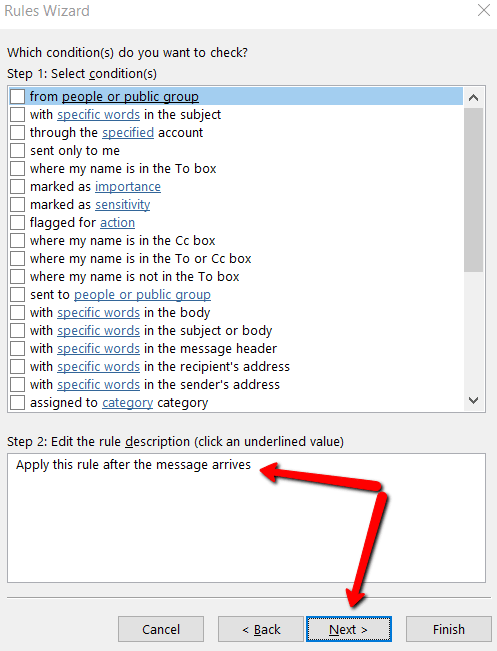
您将收到一条消息,指出:此规则将应用于您收到的每条消息。这个对吗?选择是。
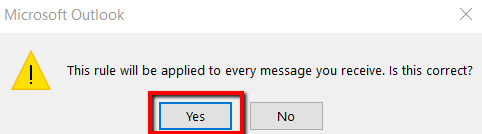
接下来,将询问您要如何处理该消息。勾选要求将其转发给个人或公共团体的框。
在步骤2下,请确保还要求将其转发给个人或公共团体>。然后单击此文本的带下划线的部分。
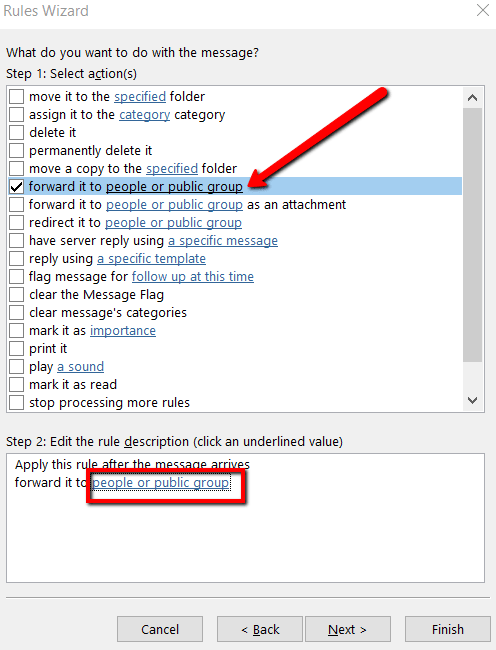
这将打开规则地址窗口。在这里,您可以访问一个通讯簿,您可以在接收自动转发的电子邮件时轻松选择一个电子邮件地址。
您还可以在收件人部分中键入该电子邮件地址。您指定了电子邮件地址,然后点击确定。
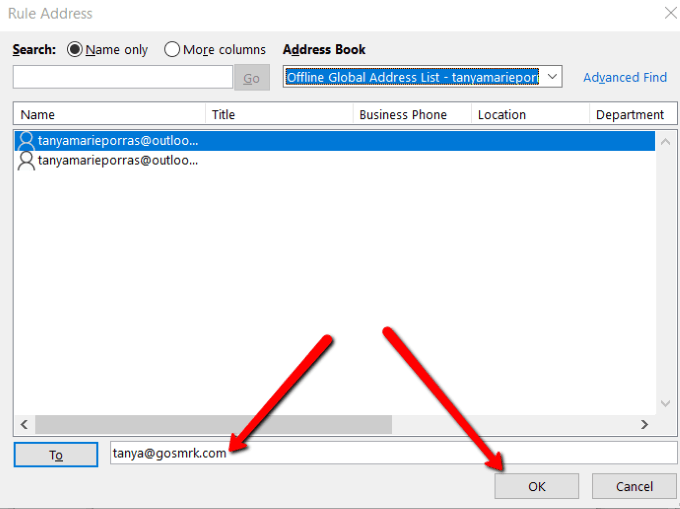
此窗口关闭后,您将被重定向回RulesWizard。现在,点击Next。
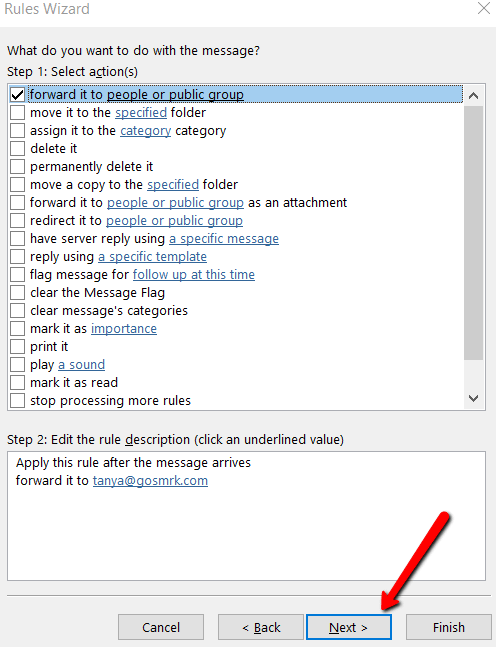
然后将提示您设置任何例外。像大多数用户一样,最好不要检查所有内容。
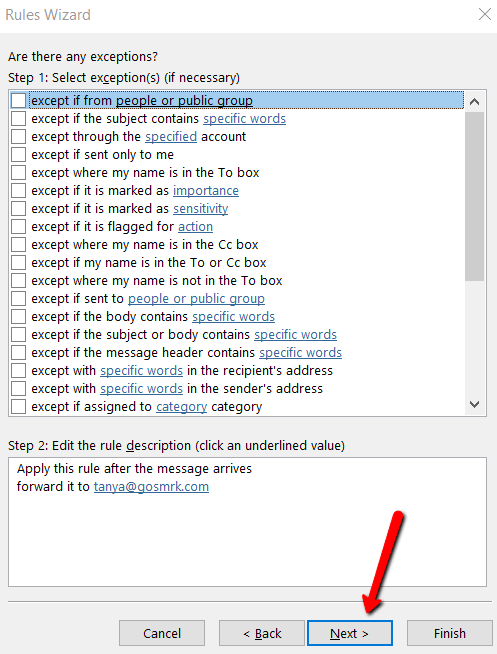
通过指定规则名称来完成操作。您选择的是通话。提示是使它变得简单明了,以便您可以轻松识别它。
选中标有启用此规则的框。查看步骤3中的规则说明后,您就可以开始使用了。现在该单击完成了。
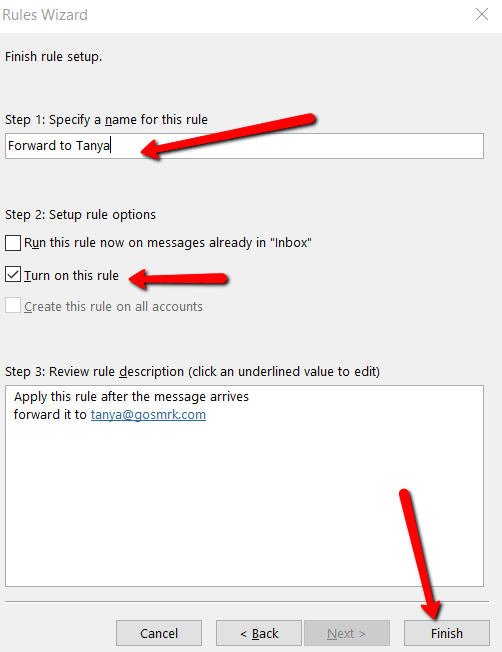
对于Mac(OS)
如果您使用的是aMac,则无需担心。毕竟,在Windows和Mac中设置自动转发的概念是相同的。
您需要执行的操作是转到主页。然后选择规则和编辑规则。然后选择一个客户端(IMAP,Exchange,Outgoing或POP3)。
下一步是点击+标志。并通过提供规则名称和设置条件来结束。